Triển khai Cảm biến Cảm ứng

Hãy tìm hiểu cách thiết kế một giải pháp thay thế đáng tin cậy cho các công tắc cơ học truyền thống với công nghệ cảm biến cảm ứng điện dung trong Altium Designer. Công nghệ cảm biến cảm ứng điện dung cung cấp một giải pháp thay thế rẻ tiền và cực kỳ đáng tin cậy so với các công tắc cơ học truyền thống được sử dụng trong giao diện điều khiển điện tử. Việc tạo hoặc điều chỉnh kích thước các mẫu phức tạp cụ thể của nhà cung cấp/công nghệ cho cảm biến cảm ứng có thể vừa khó khăn vừa tốn thời gian. May mắn thay, có một giải pháp tự động, cho phép tạo và chỉnh sửa dễ dàng các hình dạng cảm biến cảm ứng phức tạp.
CẢM BIẾN CẢM ỨNG ĐIỆN DUNG
Công tắc và điều khiển cảm biến cảm ứng điện dung mang lại nhiều ưu điểm so với các công tắc cơ học truyền thống thường được sử dụng trong các sản phẩm điện tử. Đầu tiên, cảm biến cảm ứng được triển khai trực tiếp trên đồng trên PCB. Không có bộ phận chuyển động nào có thể hỏng hóc hoặc mòn theo thời gian. Cảm biến cảm ứng điện dung cũng được thiết kế để hoạt động qua nhiều loại vật liệu bao gồm nhựa, kính, plexiglass, lớp mặt nạ hàn, bìa cứng và gỗ, cũng như nhiều vật liệu khác. Lớp phủ bề mặt của chúng khiến chúng có khả năng chống lại các chất có thể gây hại cho công tắc cơ học, như nước, độ ẩm, bụi, bẩn, hóa chất mạnh và chất tẩy rửa.
Với những lợi ích này của cảm biến cảm ứng, câu hỏi đặt ra là làm thế nào bạn có thể triển khai chúng vào các thiết bị điện tử của mình? Công tắc và điều khiển cảm ứng sử dụng trong các sản phẩm điện tử có thể được sản xuất với chi phí thấp và có thể có nhiều phiên bản khác nhau, như chân cảm ứng và trên các bảng mạch phụ. Các sản phẩm chứa chúng thường trực quan hơn so với các thành phần cơ học truyền thống, dễ bảo trì hơn và mang lại chất lượng cao hơn và độ tin cậy lâu dài.
Ví dụ về ứng dụng thực tế của cảm biến cảm ứng điện dung có thể được tìm thấy trong mọi thứ từ thiết bị gia dụng và điện tử tiêu dùng đến điều khiển công nghiệp và thiết bị hàng hải, đến thiết bị di động và PC và phụ kiện, đến thiết bị y tế, và nhiều ứng dụng khác.
CÔNG NGHỆ CẢM ỨNG ĐIỆN DUNG
Trong hướng dẫn này về cảm biến chạm điện dung, việc cảm nhận chạm điện dung được định nghĩa là kích hoạt khi một ngón tay con người tiếp cận một điện cực cảm biến chạm điện dung được khắc bằng đồng trên một PCB. Điều này làm cho điện dung của điện cực cảm biến thay đổi. Sự thay đổi điện dung này được cảm nhận trên một đầu vào vi điều khiển mục đích chung, hoặc một đầu vào thiết bị điều khiển chạm chuyên dụng, được kết nối với điện cực cảm biến. Vi điều khiển hoặc thiết bị điều khiển chạm sẽ sau đó cập nhật trạng thái của một hoặc nhiều tín hiệu điều khiển đầu ra số theo một phản ứng được lập trình cụ thể đối với sự thay đổi cảm biến điện dung được nhận diện bởi một điện cực cảm biến cụ thể.
Có hai loại cảm biến điện dung khác nhau. Chúng được gọi là Cảm biến Điện dung Tự thân và Cảm biến Điện dung Tương hỗ.
Cảm biến Điện dung Tự thân là khi sự hiện diện của một ngón tay con người làm tăng điện dung của một điện cực cảm biến đơn lẻ. Sự tăng này về điện dung sau đó được xử lý như đã mô tả ở trên.
Cảm biến Điện dung Tương hỗ xảy ra khi sự hiện diện của một ngón tay con người làm giảm sự kết hợp tương hỗ giữa hai điện cực cảm biến được ghép đôi với nhau. Khi sự giảm này về điện dung (trên điện cực nhận) được cảm nhận, nó sau đó được xử lý như đã mô tả ở trên.
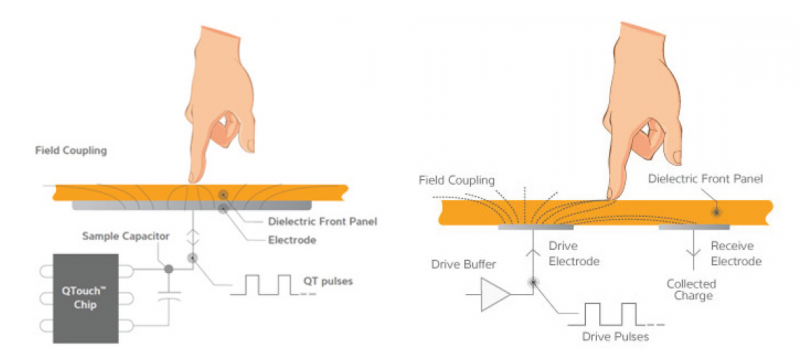
Hình 1 - Cảm biến Điện dung Tự thân bên trái và Cảm biến Điện dung Tương hỗ bên phải
HÌNH DẠNG CẢM BIẾN CHẠM
Cảm biến chạm chủ yếu bao gồm ba loại cơ bản: Nút, Thanh trượt, và Bánh xe.
Nút cho phép điều khiển chuyển đổi từ một điểm tiếp xúc cảm biến chạm điện dung đơn lẻ. Ví dụ, nếu bạn chạm vào một nút cảm biến nhất định một lần, một mạch chiếu sáng được bật. Nếu bạn chạm vào cùng một Nút cảm biến lại một lần nữa, mạch chiếu sáng được tắt.
Thanh trượt cho phép điều khiển mức độ từ điểm tối thiểu đến điểm tối đa. Ví dụ, nếu bạn chạm vào một thanh trượt tại điểm tối thiểu của nó, mạch chiếu sáng được thiết lập ở mức ánh sáng mờ nhất. Bây giờ kéo ngón tay của bạn từ điểm ban đầu đó qua thanh trượt cảm biến về phía điểm tối đa, và mạch chiếu sáng dần dần tăng độ sáng.
Đối với cảm biến Bánh xe, ví dụ phổ biến nhất có lẽ là điều khiển âm lượng. Chạm và kéo ngón tay của bạn theo chiều kim đồng hồ dọc theo bánh xe để tăng âm lượng của thiết bị âm thanh của bạn. Chạm và kéo ngón tay của bạn ngược chiều kim đồng hồ xung quanh cảm biến bánh xe, và mức âm lượng giảm xuống. Giữa Nút, Thanh trượt, và Bánh xe, bạn có thể điều khiển hầu như bất kỳ thiết bị nào chỉ với một cái chạm đơn giản.
Giờ đây, khi chúng ta đã có hiểu biết cơ bản về cách hoạt động của cảm biến cảm ứng, hãy xem xét cách chúng có thể được triển khai trong bố cục PCB cảm ứng điện dung. Trong hình dưới đây, một Nút, Thanh trượt và Bánh xe đều được hiển thị triển khai dưới dạng cảm biến loại Tự Điện dung trên lớp Đồng phía trên. Phía dưới là một ví dụ khác về Nút, Thanh trượt và Bánh xe, lần này được triển khai dưới dạng cảm biến loại Điện dung Tương hỗ trên cả hai lớp Đồng phía trên và phía dưới (cảm biến Điện dung Tương hỗ được cấu hình thành các cặp điện cực cảm biến).

Hình 2 - Nút, Thanh trượt và Bánh xe được triển khai dưới dạng Cảm biến Tự Điện dung phía trên và Cảm biến Điện dung Tương hỗ phía dưới
Điện cực cảm biến cảm ứng, đặc biệt là cảm biến bánh xe, có hình dạng rất phức tạp. Việc tạo ra những hình dạng như vậy một cách thủ công trong phần mềm Thiết kế PCB của bạn là một nhiệm vụ vô cùng thách thức và tốn thời gian, ngay cả đối với những nhà thiết kế PCB dày dạn kinh nghiệm nhất. Bây giờ hãy nghĩ về việc thay đổi kích thước hoặc chỉnh sửa chi tiết của các cảm biến hiện có, nếu cần. Nếu không có một cách tự động, dễ dàng để tạo ra hoặc chỉnh sửa điện cực cảm biến cảm ứng điện dung, thì việc thậm chí cân nhắc triển khai cảm biến điện dung, bất chấp những lợi ích nhiều của chúng, có thể sẽ rất khó khăn. May mắn thay, có một cách tự động, dễ dàng để làm điều đó. Hãy xem xét một phương pháp để dễ dàng tạo ra và chỉnh sửa hình dạng phức tạp và cấu hình vật lý của điện cực cảm biến cảm ứng.
CẤU HÌNH THƯ VIỆN CẢM BIẾN CẢM ỨNG
Những hình dạng này có thể trông phức tạp ban đầu, nhưng bạn có thể dễ dàng điều chỉnh kích thước và cấu hình chúng để đáp ứng nhu cầu của mình. Altium Designer bao gồm các thư viện đặc biệt, có thể cấu hình, dành riêng cho cảm biến cảm ứng của Atmel, Cypress, và Microchip. Mỗi thư viện có thể được cấu hình theo yêu cầu cụ thể của nhà cung cấp về hình dạng, kích thước và bố cục của từng loại cảm biến và công nghệ.
Các khả năng và thư viện cụ thể của nhà cung cấp phải được kích hoạt trong Altium Designer Extensions và bảng Update Configure Platform. Việc hỗ trợ Cảm biến Cảm ứng cụ thể của nhà cung cấp rất dễ kích hoạt, bằng cách đi đến DXP » Extension and Updates » Installed (tab) » Configure (link) và kích hoạt các tùy chọn Hỗ trợ Cảm biến Cảm ứng: Atmel QTouch, Cypress CapSense, và Microchip mTouch, như được hiển thị trong hình dưới đây.

Hình 3 - Kích hoạt các tùy chọn Hỗ trợ Cảm biến Cảm ứng cho Atmel, Cypress, và Microchip
Sau khi kích hoạt các khả năng này, khởi động lại Altium Designer (việc kích hoạt không yêu cầu thêm bản quyền). Các thư viện cảm biến cảm ứng cụ thể của nhà cung cấp giờ đây có thể được tìm thấy trong thư mục /Libraries công cộng trong cài đặt Altium Designer và sẵn sàng để thêm vào bảng Libraries. Hình dưới đây cho thấy các thư viện tích hợp ‘Atmel QTouch.IntLib’, ‘Cypress CapSense.IntLib’, và ‘Microchip mTouch.IntLib’, đã được cài đặt và có sẵn trong bảng Libraries. Biểu tượng sơ đồ cụ thể cho cảm ứng có thể dễ dàng được đặt và cấu hình.

Hình 4 - Thư Viện Cảm Biến Cảm Ứng Có Sẵn
Mỗi thư viện cảm biến cảm ứng cụ thể của nhà cung cấp này chứa một bộ biểu tượng sơ đồ, đại diện cho mỗi loại cảm biến cụ thể của nhà cung cấp như Nút, Thanh trượt, hoặc Bánh xe cảm ứng. Các biểu tượng được đặt trong sơ đồ và kết nối với mạch điều khiển cảm ứng tương ứng, hoàn toàn giống như cách bất kỳ thành phần nào khác được đặt và kết nối. Tuy nhiên, điều đặc biệt về các biểu tượng này là nút Cấu hình ở góc dưới bên trái của bảng thuộc tính của chúng. Nút này cho phép bạn cấu hình loại và kích thước vật lý chính xác của bố trí điện cực cảm biến. Một biểu tượng cảm biến cảm ứng có thể cấu hình là loại ‘Standard (No BOM)’, vì nó đại diện cho một hình dạng được khắc trực tiếp trên đồng, thay vì một thành phần được lắp đặt vật lý.
CẤU HÌNH MỘT BIỂU TƯỢNG CẢM BIẾN CẢM ỨNG
Biểu tượng được đặt từ các thư viện cảm biến cảm ứng cụ thể của nhà cung cấp phải được cấu hình theo một loại và kích thước vật lý cụ thể, theo yêu cầu thiết kế điện và cơ khí. Trong bảng thuộc tính của một biểu tượng cảm biến cảm ứng đã đặt, phần Model hoàn toàn trống, vì không có mô hình footprint nào được liên kết với biểu tượng. Điều này là do các cài đặt cấu hình của người dùng được chỉ định trong biểu tượng được sử dụng để tự động tạo ra bố trí khi một Cập nhật lên Printed Circuit Board PCB ECO được thực hiện.

Hình 5 - Cấu hình Chiều cao, Chiều rộng, và Khoảng cách của cảm biến Thanh trượt Atmel QTouch
Hình trên cho thấy hộp thoại Cấu hình của biểu tượng Thanh trượt Atmel QTouch kích thước trung bình, nơi Chiều cao, Chiều rộng, và Độ dày Khoảng cách của cảm biến Thanh trượt được chỉ định. Nếu bất kỳ giá trị nào không hợp lệ được nhập, chúng sẽ không được chấp nhận, và một thông báo sẽ hiển thị phạm vi các giá trị chấp nhận được. Sau khi thực hiện một Cập nhật lên PCB ECO, dấu chân kết quả của cảm biến có thể được đặt trên bất kỳ lớp tín hiệu nào, được định vị, di chuyển, hoặc xoay, giống như một dấu chân thành phần thông thường.
Như với bất kỳ thành phần tiêu chuẩn nào, một liên kết thành phần đã được thiết lập trong dự án, liên kết bản in chân cảm biến cảm ứng điện dung trong tài liệu PCB với biểu tượng của nó trong tài liệu sơ đồ. Trong thuộc tính của bản in chân cảm biến cảm ứng, cũng có một hộp thoại Cấu hình giống hệt như của biểu tượng. Điều này có nghĩa là bản in chân cảm biến cảm ứng đã đặt có thể được cấu hình lại một cách động trong tài liệu PCB. Cấu hình kết quả sau đó có thể được đồng bộ hóa trở lại với biểu tượng cảm biến cảm ứng trong sơ đồ bằng cách thực hiện một Cập nhật vào Sơ đồ ECO.
VÍ DỤ THIẾT KẾ CẢM BIẾN CẢM ỨNG
Một khi tất cả các cảm biến đã được đặt, chúng có thể sau đó được nối với mạch điều khiển của chúng. Mỗi nhà cung cấp cung cấp hướng dẫn và phương pháp hay nhất cho việc đặt và nối cảm biến. Cũng có sẵn hướng dẫn và phương pháp hay nhất cụ thể của nhà cung cấp cho việc thiết kế mạch điều khiển cảm biến cảm ứng cần thiết. Bảng dữ liệu của vi điều khiển cụ thể của nhà cung cấp hoặc thiết bị điều khiển cảm ứng mục đích cụ thể sẽ chi tiết chính xác những gì cần thiết về các thành phần hoạt động và thụ động hỗ trợ cần thiết để điều khiển các kênh cảm biến cảm ứng cá nhân.
Hình dưới đây cho thấy một thiết kế cảm biến cảm ứng điện dung hoàn chỉnh, bao gồm chín Nút, một Trượt, và một Bánh xe. Nó cũng có hai thiết bị điều khiển cảm biến cảm ứng mục đích cụ thể. Thiết kế dựa trên hai thiết bị Atmel QTouch AT42QT2100, và các bản in chân cảm biến cảm ứng được tạo ra sử dụng ‘Atmel QTouch.IntLib’ và khả năng tạo cảm biến hỗ trợ Cảm biến Cảm ứng liên quan trong Altium Designer.
Bánh xe và Trượt đã được thay đổi kích thước nhiều lần cho các xem xét cơ khí trong quá trình bố trí bảng mạch. Nhiều giờ đã được tiết kiệm sử dụng việc tạo bản in chân cảm biến tự động, đã tạo và sau đó sửa đổi những hình dạng đồng phức tạp này.
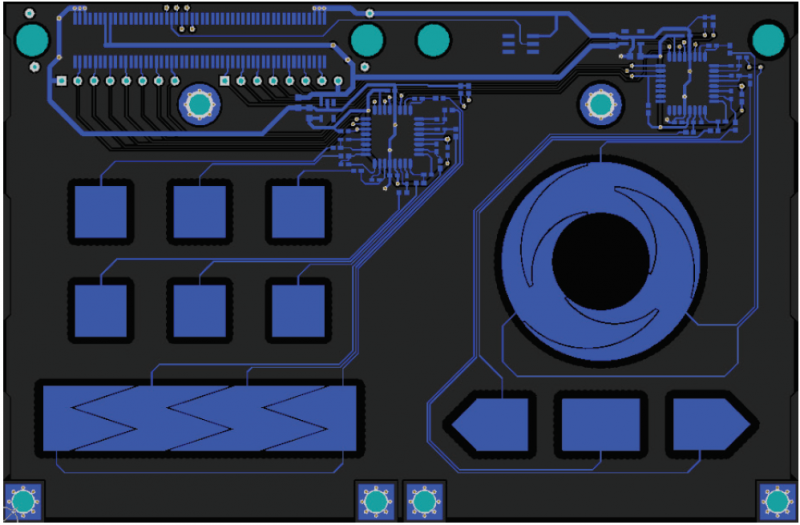
Hình 6 - Bảng Cảm ứng với 9 Nút, 1 Trượt, và 1 Bánh xe được điều khiển bởi 2 thiết bị Atmel AT42QT2100
KẾT LUẬN
Công nghệ cảm biến cảm ứng mang lại lợi ích to lớn so với các thành phần công tắc cơ khí truyền thống thường được sử dụng trong các điều khiển giao diện. Việc tạo hoặc sửa đổi các điện cực cảm biến cảm ứng phức tạp, có hình dạng tinh vi trong thiết kế PCB có thể là một nhiệm vụ gian khổ. Tuy nhiên, sử dụng một cách tiếp cận tự động khi tạo hoặc sửa đổi các điện cực cảm biến cảm ứng điện dung trong thiết kế tiết kiệm thời gian và dự đoán được kết quả chính xác, phù hợp với yêu cầu cụ thể của nhà cung cấp. Hỗ trợ Cảm biến Cảm ứng trong Altium Designer giúp việc tạo và sửa đổi các bố trí hướng dẫn cảm biến cảm ứng điện dung trở nên dễ dàng, dự đoán được và chính xác theo thông số của nhà cung cấp.
LIÊN KẾT HỮU ÍCH
Atmel QTouch và QMatrix
- Vi điều khiển AVR 8-bit hoặc microcontrollers 32-bit
- Thiết bị điều khiển cụ thể QTouch và QMatrix
- Các thiết bị điều khiển chuyên dụng CapSense
- Microcontrollers PIC 8, 16, hoặc 32-bit
- Các thiết bị điều khiển chuyên dụng mTouch
Tham khảo
- Cảm ứng trên Microcontrollers










